
L'iPhone est en train de devenir l'un des appareils photo les plus utilisés. Il est révolu le temps où les petits compacts étaient les reines des événements sociaux, et maintenant les caméras des smartphones sont devenues des compagnons inséparables, grâce, entre autres, à l'amélioration significative de leur qualité, ainsi que les énormes possibilités qu'ils nous offrent, telles comme géolocalisation, la possibilité de les partager immédiatement sur les réseaux sociaux et même de les éditer à la volée. Mais il y a quelque chose qu'ils nous permettent aussi de faire et qui est vraiment utile: partager toutes les photos avec un groupe de personnes pour ne pas avoir à recourir aux emails ou à WhatsApp pour les envoyer. Ils permettent même à chacun d'inclure ses photos et de créer un album collaboratif. C'est très simple et il y a aussi des options pour tous les goûts. Nous vous l'expliquons ci-dessous.
Photos iCloud, sans quitter la maison

Évidemment, Apple nous propose sa propre alternative grâce à la photothèque iCloud et à ses albums partagés. Si vous êtes un utilisateur de la bibliothèque iCloud, ou même si vous ne l'êtes pas, vous pouvez toujours créer des albums qui seront téléchargés sur votre cloud personnel et que vous pourrez partager avec d'autres utilisateursQui, si vous le permettez, pourra même télécharger ses propres photos. C'est très simple, la première chose à faire est de créer l'album partagé en sélectionnant les photos que vous souhaitez inclure et en utilisant l'option "Photos partagées". Nous pouvons les ajouter à un album déjà créé ou à un tout nouveau. Vous pouvez ensuite choisir avec qui vous le partagez, les sélectionner dans votre carnet d'adresses ou le laisser vide et le rendre public via un lien.
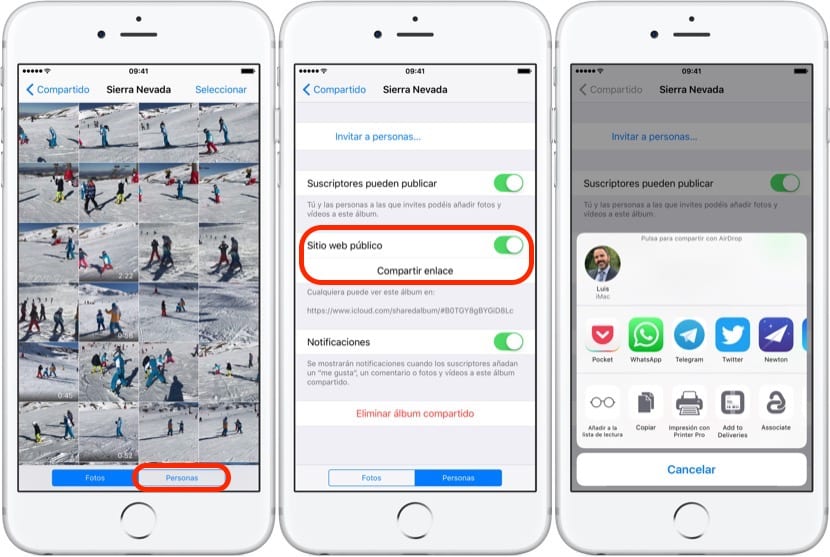
Une fois l'album créé, ouvrez-le et en bas vous trouverez l'option "Personnes" dans laquelle vous pouvez configurer les options de partage, autoriser d'autres personnes à le modifier ou créer un lien public avec lequel toute personne qui la possède peut voir ces photos. Un moyen idéal pour partager un album et collecter toutes les photos du mariage ou de l'anniversaire ensemble, et sans avoir besoin d'applications tierces.
Google Photos, l'alternative

Google nous propose une option très similaire à Apple, et peu importe si nous avons un iPhone ou Android. Google Photos est un service de stockage en nuage qui vous permet de télécharger toutes vos photos sans limite d'espace, bien qu'avec des nuances. Créer un album partagé pour que d'autres puissent recevoir toutes les photos est encore plus facile qu'avec l'option Apple, puisqu'il vous suffit de sélectionner les photos et l'option «Album partagé» apparaîtra directement. Comme avec Apple, nous pouvons directement choisir les personnes à qui nous voulons le recevoir ou copier le lien et que toute personne qui en dispose a accès.
Dropbox, l'habituel
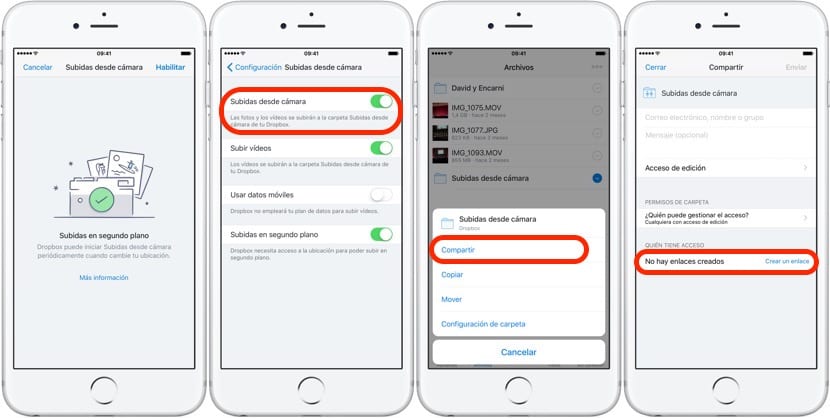
Parler d'un service de stockage cloud et ne pas parler de Dropbox est un péché, nous incluons donc également l'alternative offerte par l'éternel service multiplateforme. Dropbox nous permet de faire une copie de sauvegarde de nos photos dans votre cloud, automatiquement. Si cette option est activée, nous aurons un dossier appelé "Uploads from camera" que nous pourrons partager en cliquant sur la flèche droite. Si nous ne voulons en partager que quelques-uns, nous créons notre dossier et cliquons sur sa flèche. Une fois partagé, nous pouvons créer un lien pour l'envoyer aux destinataires, configurer les niveaux d'accès, etc.
Trois alternatives pour une tâche très utile
Envoyer des photos via WhatsApp est une perte de qualité inexcusable lorsque nous utilisons des caméras au niveau de l'iPhone 7 Plus. La plupart des services de messagerie ne vous permettent pas d'envoyer et / ou de recevoir des e-mails avec des pièces jointes volumineuses, et les photos prennent de plus en plus de place. L'utilisation des services de stockage dans le cloud devient de plus en plus utile dans la vie de tous les jours et le partage d'albums photo entiers ne fait pas exception.
